手机设置信息如何自动更新,随着科技的不断发展,手机已经成为我们生活中必不可少的工具之一,而在使用手机的过程中,我们经常会遇到一些软件需要进行更新的情况。为了让用户能够及时获得最新的功能和修复bug的版本,手机厂商纷纷推出了自动更新软件的功能。华为作为其中的佼佼者,也为用户提供了手机自动更新软件的设置教程。在这篇文章中我们将一起来了解华为手机自动更新软件的设置方法,让我们的手机始终保持最新、最稳定的状态。
华为手机自动更新软件的设置教程
具体步骤:
1.点开华为手机应用市场,并进入手机应用市场
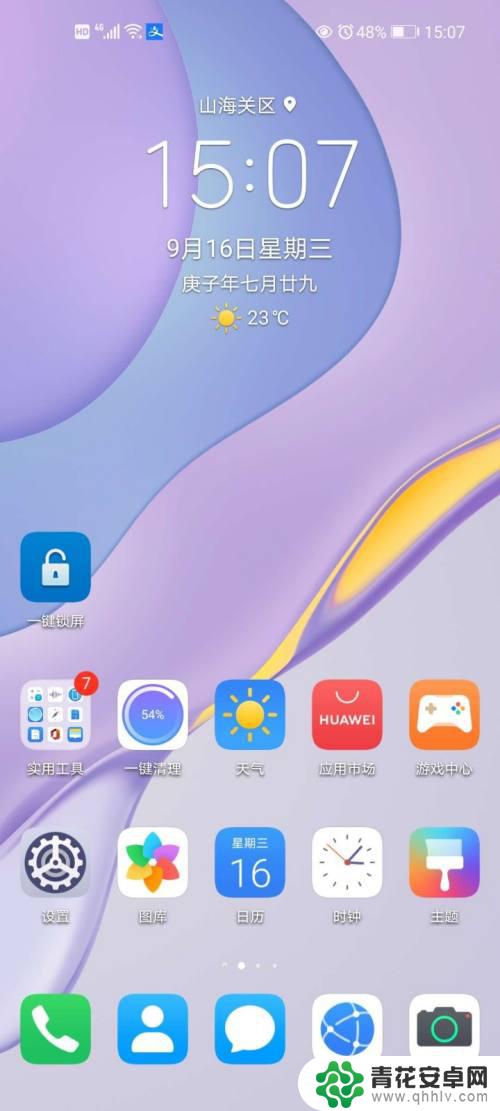
2.进入应用市场界面,点击右下角的我的
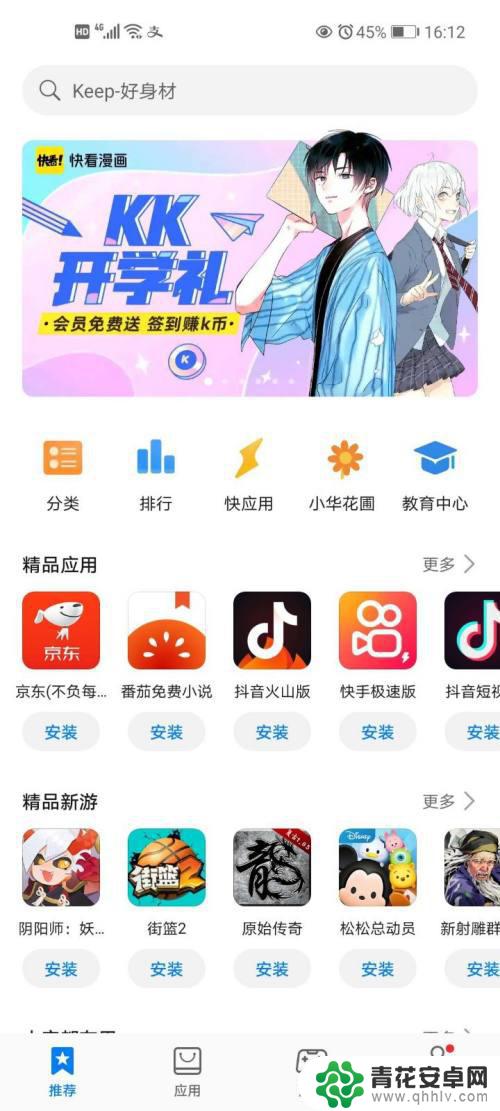
3.进入我的界面后下拉,点击进入设置
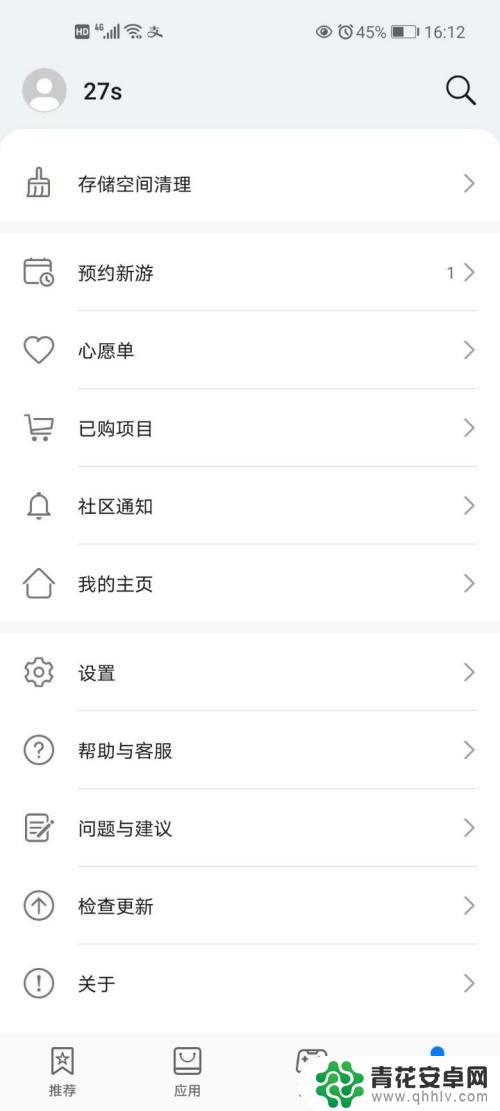
4.进入设置界面后,找到WLAN闲时自动更新。点击右侧的开关,变成蓝色既为成功开启
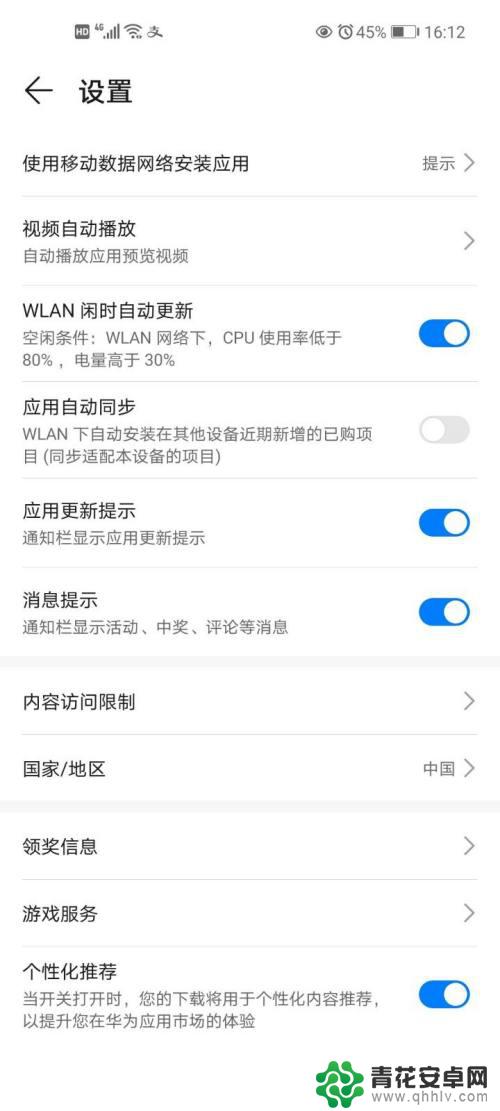
5.反回我的界面,点击更新管理
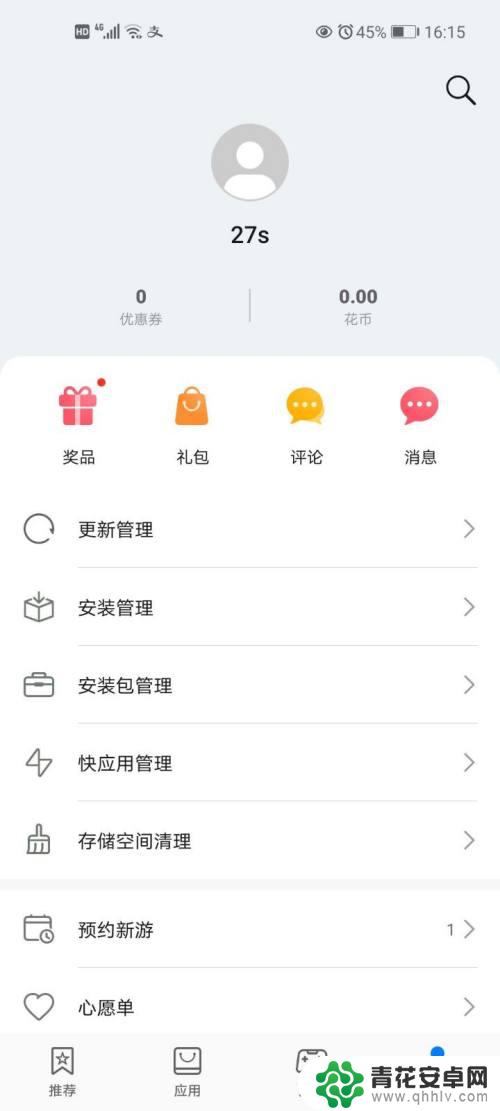
6.进入更新管理界面,确认全部为最新版本时,可以确认手机上的软件全部为最新版本
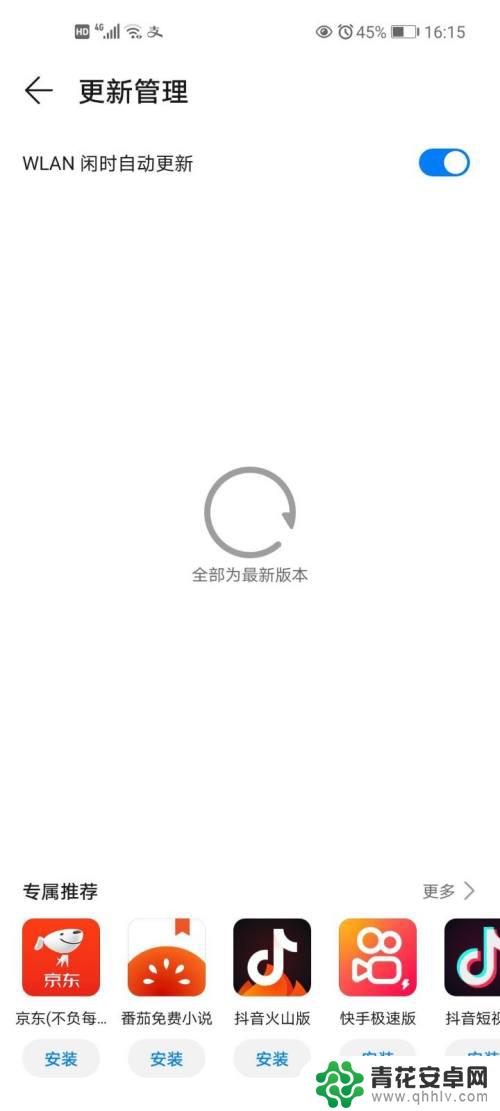
以上就是手机设置信息如何自动更新的全部内容,如果您遇到了相同的问题,可以参考本文中介绍的步骤进行修复,希望对大家有所帮助。










